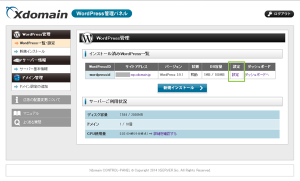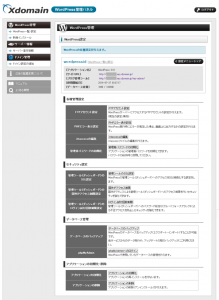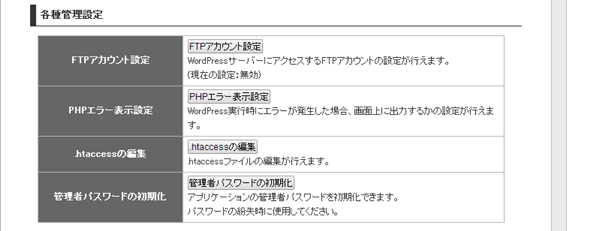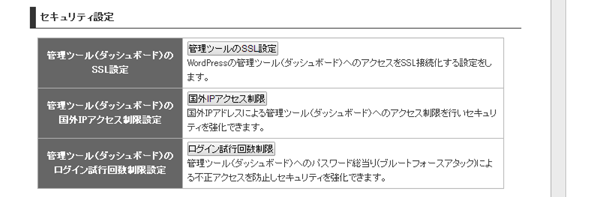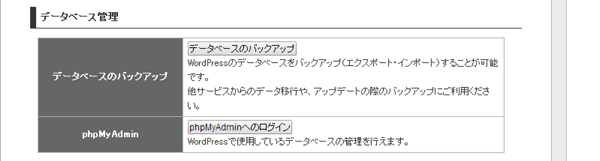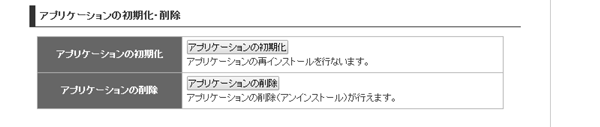(WordPressサーバー)xdomain無料サーバの各種設定
xdomain無料サーバーのWordPressではインストール済みのWordPressに対して、
簡単に各種設定変更を行うことができます。
ここでは設定画面と設定項目についてご紹介します。
WordPress設定
xdomain無料サーバーからWordPress管理パネルを開きます。
既にWordPressがインストールされている場合には、
インストール済みのWordPress一覧から[設定]をクリックすることで設定変更が行えます。
WordPressのインストールがまだでしたら、以下手順で自動インストールが行えます。
WordPress設定画面が開くと以下のように設定項目が表示されます。
それぞれの設定画面は以下のような構成になっています。
各種管理設定
各種管理設定では、以下の設定が行えます。
- FTPアカウント設定
- PHPエラー表示設定
- .htaccsessの編集
- 管理者パスワードの初期化
PHPのエラー表示や.htaccsessの編集はFTPアクセスして直接指定も可能ですが、
こうした画面から設定できるのは便利かもしれません。
セキュリティー設定
セキュリティー設定では、以下の設定が行えます。
- 管理ツール(ダッシュボード)のSSL設定
- 管理ツール(ダッシュボード)の国外IPアクセス制限設定
- 管理ツール(ダッシュボード)のログイン試行回数制限設定
データベース管理
データベース管理では、以下の設定が行えます。
- データベースのバックアップ
- phpMyAdmin
phpMyAdminは特に設定することなくクリックするだけでログインした状態で表示されます。
アプリケーションの初期化・削除
アプリケーションの初期化・削除では、以下の設定が行えます。
アプリケーションの初期化
アプリケーションの削除
このように、WordPressをインストールしただけで各種設定を行うことができます。
Xserverおよび、Xserverロゴは、エックスサーバー株式会社の登録商標です。
登録番号は以下の通りです。
第5615066号
Xdomainおよび、Xdomainロゴは、エックスサーバー株式会社の登録商標です。
登録番号は以下の通りです。
第5620796号
sixcoreおよび、sixcoreロゴは、エックスサーバー株式会社の登録商標です。
登録番号は以下の通りです。
第5257521号
wpXおよび、wpXロゴは、エックスサーバー株式会社の登録商標です。
登録番号は以下の通りです。
第5611913号
driveeおよび、driveeロゴは、エックスサーバー株式会社の登録商標です。
登録番号は以下の通りです。
第5171204号
公開日:
最終更新日:2014/12/04